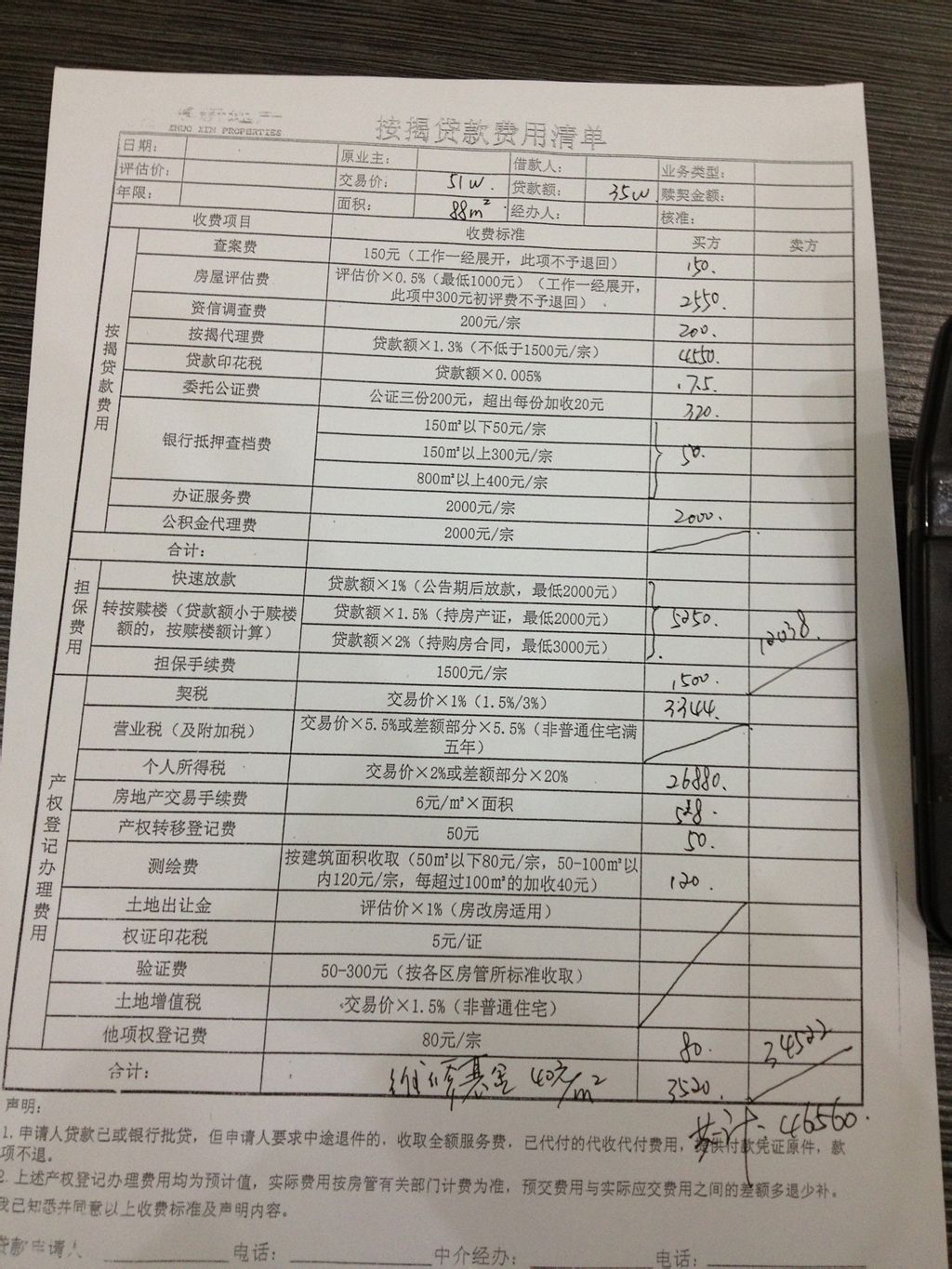ps怎么放大缩小
操作方法如下:
操作设备:戴尔笔记本电脑
操作系统:win10。
操作程序:photoshop CS6。
1、首先在电脑中,使用photoshop打开一张素材图片,如下图所示。
2、这时按住Alt键向上滚动鼠标滚轮,如下图所示,即可放大图片。
3、接着按住“空格”键,当光标变成抓手工具,点住鼠标左键拖动,即可移动图片位置。
4、最后按住空格键,鼠标右键点击图片,打开菜单,点击“100%”,这样图片就能恢复到100%显示模式。
ps怎样把图片缩小放大
1.打开Photoshop,随便导入一张图片。作为操作前的准备。如图1所示。
2.先来重温一下老式放大、缩小、移动的方式方法。如图2所示,点击放大工具,然后点击图像放大;想缩小的话再点击上边缩小工具,再点击图像然后缩小;想移动图像的话得选择移动工具然后再移动。这样换来换去还不麻烦。
3.现在咱学习快速放大并移动图像的方法,在当前图像中,不论图像处于何种编辑情况下,按Ctrl+空格键,不松手,赶紧观察一下看看,看看鼠标状态是不是变成放大镜放大状态了,如图3所示。
4.此时点击鼠标左键----每当点击一次,就放大一次;按住鼠标左键不松手(在PSCS5中操作),图像就一直变大;按下鼠标左键并拖动,图像快速变大,多次试验一下吧。注意,所有这些操作,“按Ctrl+空格键”一直没有松手哦,不然是不灵滴。
5.图像放大了之后,目的就是要仔细观察细节,图像太大以至于画布装不下了,要拖动滚动条吧太麻烦,这里不用拖动滚动条。按住“空格键”不松手,赶紧观察,发现情况了没有,鼠标变成抓手工具形状了,如图4所示。
6.此时移动图像就可以了,注意,移动过程中空格键没有松开哦。
7.按住Alt键+空格键,赶紧观察,鼠标变成放大镜缩小状态了,点击鼠标左键图像缩小,与放大的几种情况一样,点击不松,图像一直缩小;按住左键拖动,图像快速变小。